win7でゲームフレームを最適化する方法
ゲームをプレイするとき、ゲームのフレーム数はゲームのスムーズさと操作エクスペリエンスにとって非常に重要です。構成をアップグレードするのが最善の方法ですが、グラフィック カードの設定を変更することでゲームのフレーム レートを最適化することもできますので、以下で具体的な方法を見てみましょう。
Win7 ゲーム フレーム数最適化チュートリアル:
1. デスクトップの空白部分を右クリックし、「NVIDIA コントロール パネル」を開きます。
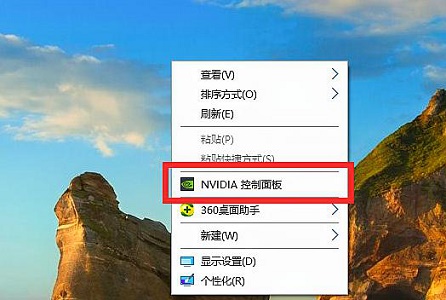
2.「サラウンド、PhysX の設定」を選択します。
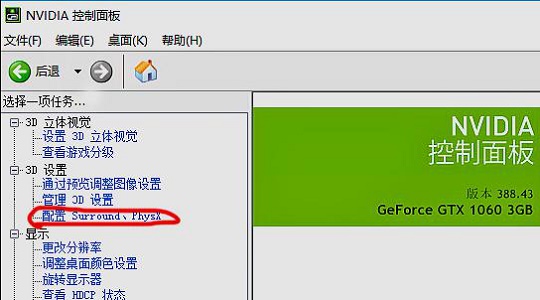
3. アイコンの位置を確認し、下のスライダーを演奏位置まで引きます。
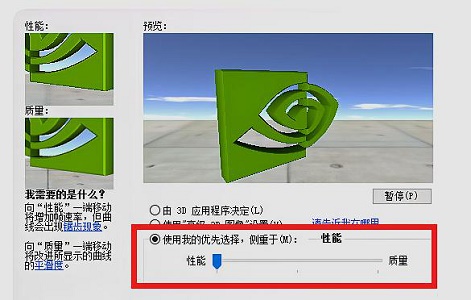
4. [3D 設定の管理] をクリックすることもできます
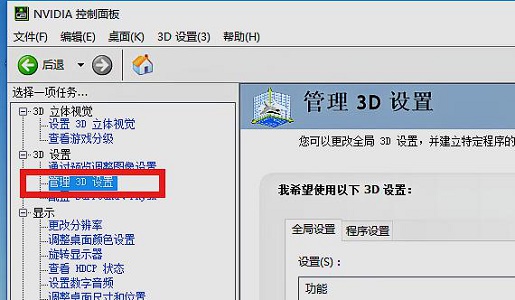
5. 図に示すように、垂直同期をオフにします。写真のショーで。
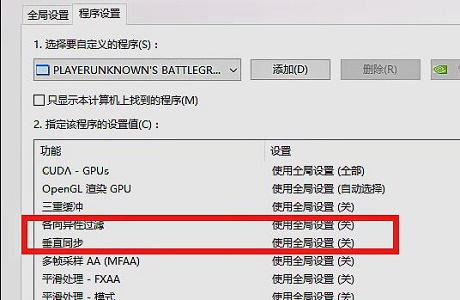
6. 次に、トリプル バッファリングをオフにします。
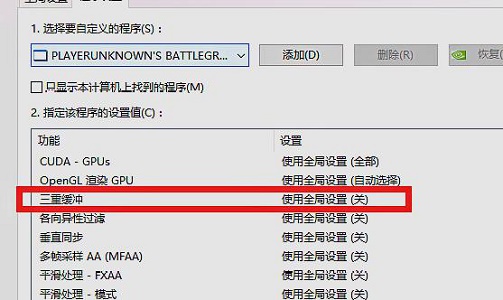
7. 上記の最適化後、ゲームをプレイするときにより高いフレーム レートを得ることができます。

以上がwin7でゲームフレームを最適化する方法の詳細内容です。詳細については、PHP 中国語 Web サイトの他の関連記事を参照してください。

ホットAIツール

Undresser.AI Undress
リアルなヌード写真を作成する AI 搭載アプリ

AI Clothes Remover
写真から衣服を削除するオンライン AI ツール。

Undress AI Tool
脱衣画像を無料で

Clothoff.io
AI衣類リムーバー

AI Hentai Generator
AIヘンタイを無料で生成します。

人気の記事

ホットツール

メモ帳++7.3.1
使いやすく無料のコードエディター

SublimeText3 中国語版
中国語版、とても使いやすい

ゼンドスタジオ 13.0.1
強力な PHP 統合開発環境

ドリームウィーバー CS6
ビジュアル Web 開発ツール

SublimeText3 Mac版
神レベルのコード編集ソフト(SublimeText3)

ホットトピック
 7509
7509
 15
15
 1378
1378
 52
52
 78
78
 11
11
 19
19
 64
64
 Nvgpucomp64.dll は Windows PC ゲームをクラッシュさせます。
Mar 26, 2024 am 08:20 AM
Nvgpucomp64.dll は Windows PC ゲームをクラッシュさせます。
Mar 26, 2024 am 08:20 AM
Nvgpucomp64.dll が原因でゲームが頻繁にクラッシュする場合は、ここで提供される解決策が役立つ可能性があります。この問題は通常、グラフィック カード ドライバーが古いか破損していること、ゲーム ファイルが破損していることなどが原因で発生します。これらの問題を修正すると、ゲームのクラッシュに対処するのに役立ちます。 Nvgpucomp64.dll ファイルは、NVIDIA グラフィックス カードに関連付けられています。このファイルがクラッシュすると、ゲームもクラッシュします。これは通常、LordsofttheFallen、LiesofP、RocketLeague、ApexLegends などのゲームで発生します。 N の場合、Nvgpucomp64.dll が Windows PC 上のゲームをクラッシュさせる
 スーパーピープル ゲームのダウンロードとインストール方法の紹介
Mar 30, 2024 pm 04:01 PM
スーパーピープル ゲームのダウンロードとインストール方法の紹介
Mar 30, 2024 pm 04:01 PM
superpeople ゲームは、steam クライアントを通じてダウンロードできます。このゲームのサイズは約 28G です。ダウンロードとインストールには通常 1 時間半かかります。ここでは、具体的なダウンロードとインストールのチュートリアルを紹介します。グローバルクローズドテストへの新しい申請方法 1) Steamストア(Steamクライアントダウンロード)で「SUPERPEOPLE」を検索 2) 「SUPERPEOPLE」ストアページ下部にある「SUPERPEOPLEクローズドテストへのアクセスをリクエスト」をクリック 3) request accessボタン、Steamライブラリで「SUPERPEOPLECBT」ゲームが確認できます 4)「SUPERPEOPLECBT」内のインストールボタンをクリックしてダウンロード
 ASUS、Intelの第13/14世代プロセッサーでのゲームの安定性を向上させるBIOSアップデートをリリース
Apr 20, 2024 pm 05:01 PM
ASUS、Intelの第13/14世代プロセッサーでのゲームの安定性を向上させるBIOSアップデートをリリース
Apr 20, 2024 pm 05:01 PM
4月20日の当サイトのニュースによると、ASUSは最近、Intelの第13/14世代プロセッサでゲームを実行する際のクラッシュなどの不安定性を改善するBIOSアップデートをリリースしたとのこと。同サイトは以前、バンダイナムコの格闘ゲーム「鉄拳8」のPCデモ版を実行すると、コンピュータに十分なメモリとビデオメモリがある場合でもシステムがクラッシュし、メモリ不足を示すエラーメッセージが表示されるなどの問題がプレイヤーから報告されたと報告していた。同様のクラッシュの問題は、「バトルフィールド 2042」、「レムナント 2」、「フォートナイト」、「ロード オブ ザ フォールン」、「ホグワーツ レガシー」、「ザ ファイナル」などの多くのゲームでも発生しています。 RADは今年2月に長い記事を公開し、ゲームクラッシュの問題はBIOS設定、高いクロック周波数、Intelプロセッサの高い消費電力の組み合わせであると説明した。
 PS5 Proへの道筋をつける『No Man's Sky』アップデートコードがゲーム機の開発コード名「Trinity」と画質設定ファイルに「驚いた」
Jul 22, 2024 pm 01:10 PM
PS5 Proへの道筋をつける『No Man's Sky』アップデートコードがゲーム機の開発コード名「Trinity」と画質設定ファイルに「驚いた」
Jul 22, 2024 pm 01:10 PM
7月22日の当サイトのニュースによると、海外メディアtwistedvoxelは、『No Man's Sky』の最新「World Part 1」アップデートコード内に噂のPS5開発コードネーム「Trinity」と関連画質設定ファイルを発見し、ソニーがPS5Proモデルが最近発売されました。 「No Man's Sky」は最近のアップデートでゲームのグラフィックス性能を強化しましたが、多くのプレイヤーは、これがHelloGamesが事前に新しいモデルへの道を切り開いているのではないかとまだ信じています。最新のグラフィックスプリセットによると、PS5 Proのゲームの動的解像度は異なります。スケーリングは 0.6 から 0.8 に増加しました。これは、ゲームの平均解像度が高く、一部のグラフィックの詳細が「高」レベルから「超」レベルにアップグレードされていることを意味します。
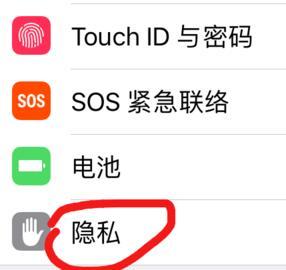 Apple携帯ゲームのマイク許可をオンにする方法を解説
Mar 22, 2024 pm 05:56 PM
Apple携帯ゲームのマイク許可をオンにする方法を解説
Mar 22, 2024 pm 05:56 PM
1. 電話機の設定で[プライバシー]をクリックします。 2. [マイク]オプションをクリックします。 3.マイク権限の設定が必要なゲームアプリの右側にあるスイッチをオンにします。
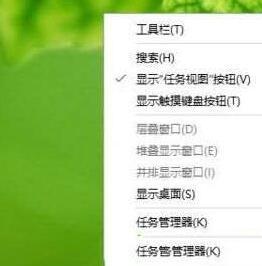 WIN10 でゲームをプレイするときにタスクバーが表示され続ける問題を解決する方法_WIN10 でゲームをプレイするときにタスクバーが表示され続ける問題を解決する方法
Mar 28, 2024 am 08:36 AM
WIN10 でゲームをプレイするときにタスクバーが表示され続ける問題を解決する方法_WIN10 でゲームをプレイするときにタスクバーが表示され続ける問題を解決する方法
Mar 28, 2024 am 08:36 AM
1. タスクバーの空白スペースを右クリックし、「プロパティ」を見つけてクリックします。 2. ここでは、システムのデフォルト設定がタスクバーを自動的に非表示にしないことがわかります。 3. クリックしてチェックし、[OK] をクリックして変更を保存します。 4. デスクトップに戻ると、タスクバーが自動的に非表示になっていることがわかりますが、マウスカーソルを下に移動すると、タスクバーが再び表示されます。
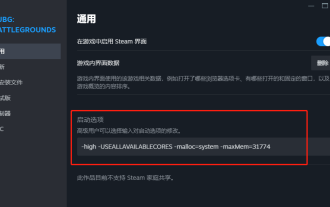 PlayerUnknown's Battlegrounds FPS 最適化設定、チキン PUBG ゲーム フレーム レート最適化
Jun 19, 2024 am 10:35 AM
PlayerUnknown's Battlegrounds FPS 最適化設定、チキン PUBG ゲーム フレーム レート最適化
Jun 19, 2024 am 10:35 AM
PlayerUnknown's Battlegrounds ゲームのフレーム レートを最適化して、ゲームのスムーズさとパフォーマンスを向上させます。 方法: グラフィック カード ドライバーを更新する: コンピューターに最新のグラフィック カード ドライバーがインストールされていることを確認します。これは、ゲームのパフォーマンスを最適化し、潜在的な互換性の問題を修正するのに役立ちます。ゲーム設定を低くする: 解像度を下げたり、特殊効果や影を減らしたりするなど、ゲームのグラフィック設定を低いレベルに調整します。これにより、コンピュータの負荷が軽減され、フレーム レートが向上します。不要なバックグラウンド プログラムを閉じる: ゲームの実行中に、他の不要なバックグラウンド プログラムやプロセスを閉じて、システム リソースを解放し、ゲームのパフォーマンスを向上させます。ハードドライブの空き容量を確保する: ハードドライブに十分な空き容量があることを確認してください。不要なファイルやプログラムを削除し、一時ファイルやごみ箱をクリーンアップします。垂直同期 (V-Sync) をオフにする: ゲーム内
 C++ プログラムの最適化: 時間の複雑さを軽減する手法
Jun 01, 2024 am 11:19 AM
C++ プログラムの最適化: 時間の複雑さを軽減する手法
Jun 01, 2024 am 11:19 AM
時間計算量は、入力のサイズに対するアルゴリズムの実行時間を測定します。 C++ プログラムの時間の複雑さを軽減するためのヒントには、適切なコンテナー (ベクター、リストなど) を選択して、データのストレージと管理を最適化することが含まれます。クイックソートなどの効率的なアルゴリズムを利用して計算時間を短縮します。複数の操作を排除して二重カウントを削減します。条件分岐を使用して、不必要な計算を回避します。二分探索などのより高速なアルゴリズムを使用して線形探索を最適化します。




